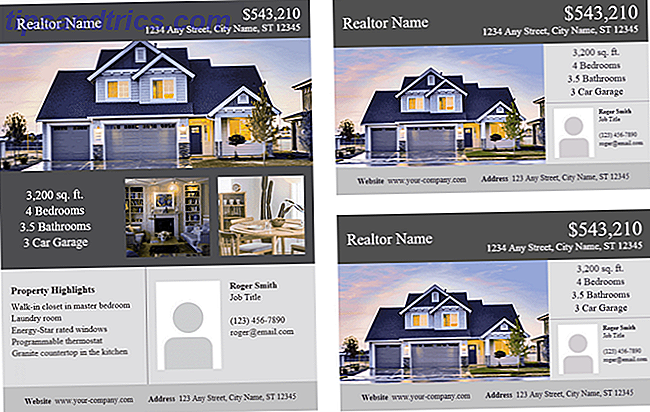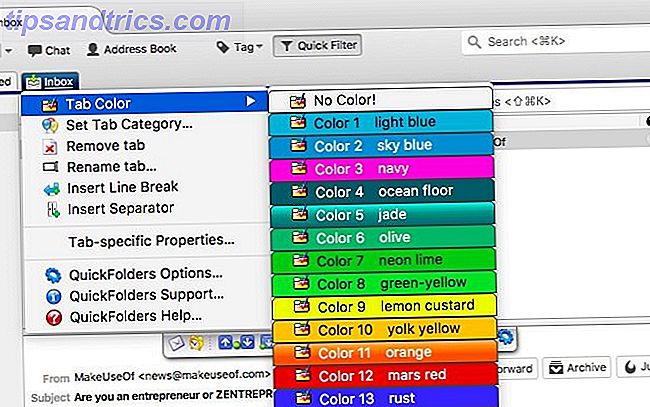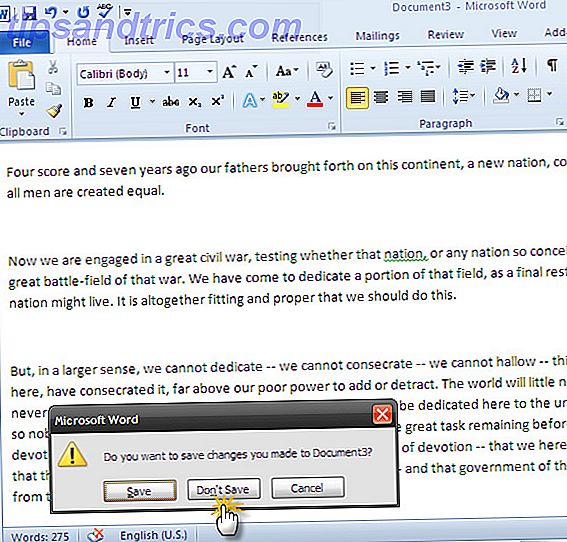Θυμηθείτε πότε τα αρχεία έπρεπε να χωριστούν μεταξύ πολλαπλών δισκετών για να τα μετακινήσετε μεταξύ υπολογιστών; Ή την ταλαιπωρία των δεδομένων καύσης 9 Εργαλεία για την εύκολη αντιγραφή των DVD και των Blu-ray σας στον υπολογιστή σας 9 Εργαλεία για την εύκολη αντιγραφή των DVD και των Blu-ray σας στον υπολογιστή σας Εάν εξακολουθείτε να διαθέτετε DVD ή Blu-Rays, πρέπει να δημιουργήσετε αντίγραφα ασφαλείας! Αν και είναι μια νόμιμη γκρίζα ζώνη, το πρόβλημα είναι ότι οι δίσκοι δεν διαρκούν για πάντα. Συγκεντρώσαμε τα εννέα καλύτερα δωρεάν εργαλεία. Διαβάστε περισσότερα για τα επανεγγράψιμα CD; Ευτυχώς, έχουμε προχωρήσει από αυτές τις πρωτόγονες μεθόδους.
Η αλήθεια είναι ότι οι μεταφορές αρχείων δεν ήταν ποτέ πιο γρήγορα από ό, τι είναι σήμερα. Ωστόσο, σε πολλούς από εμάς, οι ταχύτητες μεταφοράς εξακολουθούν να μοιάζουν με τις ιντσών κατά μήκος και να πάρουν για πάντα. Είναι αστείο πόσο άβολο μπορεί να βρει έναν γρήγορο και εύκολο τρόπο για να μετακινήσετε δεδομένα μεταξύ συσκευών.
Ευτυχώς, σας καλύψαμε. Ποτέ δεν θα έχετε πρόβλημα με τις μεταφορές αρχείων μεταξύ συσκευών.
Μεταξύ Windows και Windows
Η καλύτερη μέθοδος για τη μεταφορά δεδομένων από Windows σε Windows εξαρτάται από το πόσο συχνά θα πραγματοποιείτε αυτές τις μεταφορές. Αν πρόκειται για μεταφορά μεμονωμένων αρχείων, τότε μπορείτε να χρησιμοποιήσετε κάτι σαν Bluetooth ή Wi-Fi Direct .
Για να λειτουργήσει η τεχνολογία Bluetooth, τόσο ο υπολογιστής αποστολής όσο και ο παραλήπτης των Windows πρέπει να είναι συμβατοί με Bluetooth. Το Wi-Fi Direct είναι μια παρόμοια ιδέα, εκτός από τα αρχεία που αποστέλλονται και λαμβάνονται κατ 'ευθείαν μέσω Wi-Fi αντ' αυτού. Ενώ το Wi-Fi Direct είναι πολύ πιο γρήγορα, το μειονέκτημα είναι ότι δεν είναι καθολικά διαθέσιμο ως Bluetooth.

Είτε έτσι είτε αλλιώς, έχουμε έναν οδηγό για τις μεταφορές αρχείων Bluetooth και Wi-Fi Direct WiFi: Η ασύρματη μεταφορά αρχείων των Windows είναι πιο γρήγορη από το Bluetooth WiFi Direct: Η ασύρματη μεταφορά αρχείων των Windows είναι πιο γρήγορη από το Bluetooth Η ασύρματη κοινή χρήση δεδομένων από έναν υπολογιστή Windows 8 σε μια άλλη συσκευή έρχεται με τις προκλήσεις της. Με το Bluetooth και το WiFi Direct δοκιμάσαμε δύο δημοφιλείς και ευρέως διαθέσιμες λύσεις. Αυτό είναι αυτό που βρήκαμε ... Διαβάστε περισσότερα για τα Windows 8.1; ελέγξτε το αν αυτό είναι ο τρόπος που θέλετε να πάτε.
Από την άλλη πλευρά, εάν θα στείλετε πολλά αρχεία για μεγάλο χρονικό διάστημα, π.χ. εάν είναι μέρος της τακτικής ρουτίνας ή της ροής εργασιών σας, θα είναι πιο βολικό να δημιουργήσετε έναν κοινόχρηστο φάκελο ή κοινόχρηστο εξωτερικό δίσκο στο δίκτυο, ένα άλλο υπολογιστή που μπορεί να έχει πρόσβαση ανά πάσα στιγμή για να τραβήξει αρχεία κατόπιν ζήτησης.
Συμβουλευτείτε τον οδηγό δικτύωσης στο σπίτι σας Όλα όσα πρέπει να ξέρετε για την οικιακή δικτύωση Όλα όσα πρέπει να ξέρετε για την οικιακή δικτύωση Η εγκατάσταση ενός οικιακού δικτύου δεν είναι τόσο σκληρή όσο νομίζετε ότι είναι. Διαβάστε περισσότερα για περισσότερες λεπτομέρειες σχετικά με αυτό.
Μεταξύ Windows και μη υπολογιστών Windows
Αυτές τις μέρες, δεν είναι ασυνήθιστο να υπάρχει κάποιο μείγμα μηχανών Windows, Mac και / ή Linux κάτω από μία οροφή. Ενώ τα συστήματα αυτά τείνουν να παραμένουν απομονωμένα τις περισσότερες φορές, υπάρχουν φορές που ίσως χρειαστεί να μεταφέρετε ένα αρχείο από το ένα στο άλλο.
Το κύριο εμπόδιο είναι ότι κάθε σύστημα έχει το δικό του μοναδικό τρόπο αποθήκευσης δεδομένων αρχείων, που ονομάζεται σύστημα αρχείων Τι είναι ένα σύστημα αρχείων και πώς μπορείτε να μάθετε τι τρέχει στις μονάδες σας Τι είναι ένα σύστημα αρχείων και πώς μπορείτε να μάθετε τι λειτουργεί Οι μονάδες σας διαβάζουν περισσότερα . Για παράδειγμα, τα πιο συνηθισμένα είναι το NTFS σε Windows, το HFS Plus σε Mac και το EXT * σε Linux. Η μετατροπή μεταξύ συστημάτων αρχείων δεν είναι πάντα εύκολη.
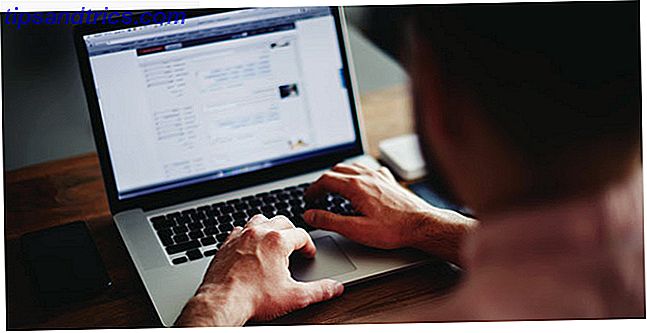
Αλλά στην περίπτωση των Windows-to-Mac, είναι. Ξεκινώντας με το OS X 10.6 (Snow Leopard), οι Mac ήταν ικανοί να διαβάζουν και να γράφουν σε μορφή NTFS, εφόσον ο χρήστης κάνει μια απαραίτητη αλλαγή του συστήματος.
Αυτό σημαίνει ότι μπορείτε να μοιραστείτε ένα φάκελο μεταξύ Mac και Windows και να μεταφέρετε αρχεία μέσω αυτού. Δείτε το σεμινάριο μας για την κοινή χρήση αρχείων μεταξύ Mac και Windows Πώς να μοιραστείτε εύκολα αρχεία μεταξύ υπολογιστών Mac και Windows Πώς να μοιραστείτε εύκολα αρχεία μεταξύ Mac και Windows Υπολογιστές Διαβάστε περισσότερα για λεπτομερείς οδηγίες.

Το ίδιο ισχύει για τα Windows-to-Linux, αλλά η διαδικασία είναι λίγο περισσότερο εμπλεκόμενη. Κάθε σύστημα μπορεί να εγκαταστήσει ένα φάκελο για την πρόσβαση του άλλου συστήματος, αλλά θα χρειαστεί να εγκαταστήσετε το cifs-utils (για πρόσβαση στους φακέλους των Windows από το Linux) και το samba (για να φανεί ένα φάκελο Linux ορατό στα Windows).
Το HTG έχει έναν θαυμάσιο οδηγό κοινής χρήσης που εξηγεί πώς μπορείτε να κάνετε όλα αυτά με λεπτομέρειες.
Μεταξύ Windows και iOS
Για το μεγαλύτερο μέρος, οι μεταφορές αρχείων μεταξύ των Windows και του iOS δεν περιλαμβάνουν κάτι παραπάνω από μουσική, οπότε θα μπορούσατε να προχωρήσετε και να χρησιμοποιήσετε το iTunes για συγχρονισμό, αλλά το iTunes τείνει να είναι ένα απογοητευτικό χάος όταν χρησιμοποιείται στα Windows.
Τα καλά νέα είναι ότι υπάρχει ένας καλύτερος τρόπος.
Το FileApp είναι μια εφαρμογή, διαθέσιμη σε iPhones και iPads, που λειτουργεί ως διαχειριστής αρχείων κινητής συσκευής. Με αυτό, μπορείτε να περιηγηθείτε και να ανοίξετε οποιοδήποτε αρχείο που βρίσκεται στη συσκευή που χρησιμοποιείτε, συμπεριλαμβανομένων μορφών όπως PDF, DOC, XLS και PPT. (Μπορείτε να αποφασίσετε σε ποια εφαρμογή θα ανοίξει το αρχείο.)
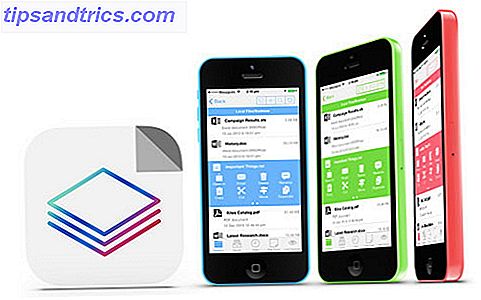
Αλλά αυτό που πραγματικά μας ενδιαφέρει είναι η δυνατότητα του FileApp να μοιράζεται αρχεία μέσω Wi-Fi . Η χρήση του FTP client σας επιτρέπει να συνδεθείτε με οποιονδήποτε υπολογιστή (χρησιμοποιώντας ένα FTP client) Οι 3 καλύτεροι ελεύθεροι πελάτες FTP για τα Windows Οι 3 καλύτεροι ελεύθεροι πελάτες FTP για Windows FTP είναι μια χρήσιμη μέθοδος ανταλλαγής αρχείων και η μέθοδος go-to για τη μεταφόρτωση αρχείων σε έναν κεντρικό υπολογιστή Ιστού, εδώ είναι οι καλύτεροι πελάτες FTP που μπορείτε να πάρετε δωρεάν (Διαβάστε περισσότερα) και κατεβάστε απευθείας τα αρχεία.
Προχωρήστε στον οδηγό μας για την κοινή χρήση αρχείων με αρχεία μεταφοράς αρχείων FileApp Ασύρματη σύνδεση μεταξύ υπολογιστών και συσκευών iOS με τη βοήθεια αρχείων μεταφοράς αρχείων FileApp Ασύρματη σύνδεση μεταξύ υπολογιστών και συσκευών iOS με τη βοήθεια του FileApp Ένα από τα μεγαλύτερα παράπονα από τους χρήστες iOS είναι το πόσο δεμένα τα προϊόντα τους είναι στον υπολογιστή τους και το iTunes. Ένας χρήστης πρέπει να συνδέσει καλώδιο τους iDevice (ες) σε έναν υπολογιστή και να συγχρονιστεί με το iTunes για να ... Διαβάστε περισσότερα για βήμα προς βήμα οδηγίες για το πώς να το εγκαταστήσετε. Σημειώστε ότι όποιος συνδεθεί μέσω FTP θα μπορεί να βλέπει όλα τα αρχεία στη συσκευή.
Μεταξύ Windows και Android
Όπως το FileApp, το οποίο αναφέρθηκε παραπάνω, το Android διαθέτει πολλές εφαρμογές στο Play Store, οι οποίες μπορούν να μετατρέψουν οποιαδήποτε συσκευή Android σε διακομιστή FTP . Όταν ο διακομιστής είναι ενεργοποιημένος, οποιοσδήποτε υπολογιστής μπορεί να συνδεθεί, να περιηγηθεί σε ολόκληρο το σύστημα αρχείων Android και να κατεβάσει αρχεία κατά βούληση.
Αυτή τη στιγμή, η εφαρμογή μου είναι ο διακομιστής μου FTP. Δεν φαίνεται πολύ μεγάλη, αλλά είναι απίστευτα απλή και απλή, και αυτό είναι το μόνο που χρειάζεστε πραγματικά όταν πρόκειται για μεταφορές αρχείων.
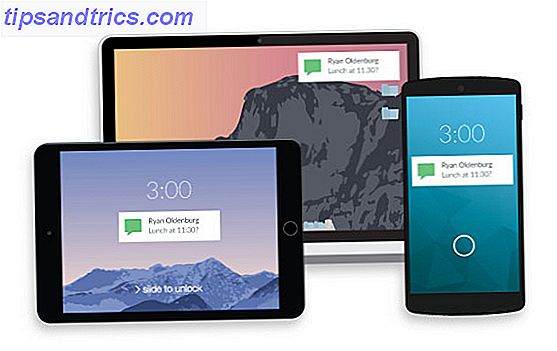
Αν προτιμάτε να στείλετε ξεχωριστά αρχεία αντί να ανοίξετε τη συσκευή σας ως διακομιστή αρχείων με πλήρη εμφάνιση, μπορείτε να χρησιμοποιήσετε το PushBullet (συνιστάται) ή το AirDroid. Και οι δύο μπορούν να στείλουν αρχεία μέσω του δικτύου σε οποιονδήποτε συνδεδεμένο υπολογιστή με το πάτημα ενός κουμπιού.
Και, φυσικά, θα μπορούσατε πάντα να συνδέσετε τη συσκευή σας Android κατευθείαν στον υπολογιστή σας με ένα καλώδιο USB, όπως περιγράφεται λεπτομερώς στον οδηγό μας για τη μεταφορά αρχείων μεταξύ PC και Android Πώς να μεταφέρετε αρχεία από το Android στο PC Πώς να μεταφέρετε αρχεία από το Android στο PC Ανάγκη για να λάβετε ένα αρχείο από το τηλέφωνο ή το tablet Android σας στον υπολογιστή σας Windows; Είναι πραγματικά πολύ εύκολο. Δείτε πώς να το κάνετε. Διαβάστε περισσότερα . Η πιο απλή επιλογή.
Μέθοδοι μεταφοράς μέσω πλατφόρμας
Εκτός από όλες τις παραπάνω μεθόδους, υπάρχουν μερικές άλλες τεχνικές και υπηρεσίες που μπορείτε να χρησιμοποιήσετε που πιθανόν να λειτουργούν ανεξάρτητα από τις συσκευές που προσπαθείτε να γεφυρώσετε. Ως εκ τούτου, αυτές είναι συχνά οι πιο βολικές επιλογές, αν και έρχονται με τα δικά τους μειονεκτήματα.
Το Dropbox είναι η προφανής επιλογή. Έχουμε γράψει για τη μεταφορά μεταξύ Android και υπολογιστές με Dropbox Κοινή χρήση αρχείων μεταξύ του υπολογιστή σας και της συσκευής σας Android Με Dropbox Μοιραστείτε τα αρχεία μεταξύ του υπολογιστή σας και της συσκευής σας Android Με Dropbox Dropbox είναι ένα έξυπνο εργαλείο αποθήκευσης και κοινής χρήσης αρχείων. Όχι μόνο μπορείτε να ανεβάσετε αρχεία στο online Dropbox και να μοιραστείτε μεμονωμένα αρχεία ή ολόκληρους φακέλους, μπορείτε επίσης να εγκαταστήσετε την εφαρμογή Dropbox στο δικό σας ... Διαβάστε περισσότερα πριν αλλά το Dropbox είναι επίσης διαθέσιμο σε iPhone, iPad, Windows Phone, Windows Tablets, Blackberry, Kindle Fire, και το Διαδίκτυο. Χρησιμοποιήστε τον αναφερόμενο δημόσιο φάκελο για εύκολη κοινή χρήση αρχείων.
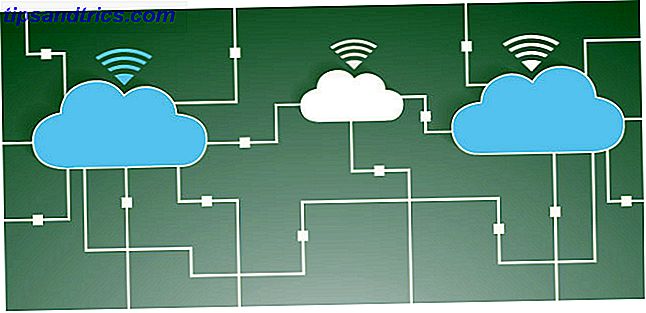
Το μειονέκτημα της χρήσης του Dropbox ή οποιασδήποτε άλλης αποθήκευσης με βάση το σύννεφο είναι ότι τα αρχεία σας πρέπει να ταξιδεύουν μέσω ενός μεσάζοντος, ο οποίος είναι εγγενώς λιγότερο ασφαλής και λιγότερο ιδιωτικός. Επιπλέον, πρέπει να φορτώσετε και να κάνετε λήψη ξεχωριστά αντί να μεταφέρετε απευθείας στη συσκευή προορισμού.
Μια άλλη επιλογή είναι να μεταφέρετε μέσω ηλεκτρονικού ταχυδρομείου χρησιμοποιώντας μια υπηρεσία μεταφοράς αρχείων, όπως FileMail Μοιραστείτε τα αρχεία μέχρι ένα Whopping 30GB με οποιονδήποτε μέσω Filemail Μοιραστείτε τα αρχεία μέχρι ένα Whopping 30GB με οποιονδήποτε μέσω Filemail Filemail είναι μια φοβερή υπηρεσία που σας επιτρέπει να στείλετε μαζικά αρχεία μέχρι 30 gigabytes σε δωρεάν λογαριασμό σε οποιονδήποτε. Διαβάστε περισσότερα, το οποίο είναι δωρεάν, δεν απαιτεί εγγραφή και επιτρέπει αρχεία μεγέθους έως και 30 GB. Εάν το FileMail δεν λειτουργεί για σας για κάποιο λόγο, μπορείτε να δοκιμάσετε αυτές τις άλλες μεθόδους για την αποστολή μεγάλων συνημμένων ηλεκτρονικού ταχυδρομείου 8 τρόποι για να στέλνετε μεγάλα συνημμένα σε ηλεκτρονικό ταχυδρομείο 8 τρόποι για να στείλετε μεγάλα συνημμένα στο ηλεκτρονικό ταχυδρομείο Για να στείλετε μεγάλα αρχεία μέσω ηλεκτρονικού ταχυδρομείου, υπηρεσία κοινής χρήσης. Εδώ είναι μερικές από τις καλύτερες εφαρμογές για τη δουλειά. Διαβάστε περισσότερα .
Αλλά η καλύτερη εναλλακτική λύση είναι να χρησιμοποιήσετε μια εφαρμογή άμεσης μεταφοράς μέσω πλατφόρμας που ονομάζεται Feem. Αυτό το φοβερό εργαλείο είναι διαθέσιμο για λήψη σε Windows, Mac, Linux, Android, iOS, Windows Phone, Windows Tablets και σύντομα Blackberry.
Με το Feem, μπορείτε να κάνετε άμεση μεταφορά από οποιαδήποτε συσκευή σε οποιαδήποτε άλλη συσκευή, εφ 'όσον είναι εγκατεστημένο το Feem και στα δύο. Η μεταφορά πραγματοποιείται ασύρματα μέσω Wi-Fi, που σημαίνει ότι είναι γρήγορη, χωρίς περιορισμούς και δεν βασίζεται σε υπηρεσία μεσάζων.
Υπάρχουν μερικά άλλα χαρακτηριστικά που μπορείτε να μάθετε περισσότερα σχετικά με την επισκόπηση του Feem για μεταφορές αρχείων Μεταφορά αρχείων γρήγορα στις συσκευές σας Χρησιμοποιώντας αρχεία μεταφοράς Feem Γρήγορα στις συσκευές σας Χρησιμοποιώντας το Feem Οι χρήστες Android και Apple απολαμβάνουν το πλεονέκτημα του χωρίς προβλήματα μεταφορές. Δυστυχώς, οι διαθέσιμες εφαρμογές έχουν περιορισμένη λειτουργικότητα μεταξύ πλατφορμών. Δοκιμάστε το Feem για Android, iOS, OS X, Linux, Mac και Windows. Διαβάστε περισσότερα . Το ένα μεγάλο μειονέκτημα είναι ότι υποστηρίζεται από διαφημίσεις και αν θέλετε να καταργήσετε διαφημίσεις, θα πρέπει να αγοράσετε μια άδεια χρήσης για κάθε εφαρμογή Feem ($ 5 για Windows, $ 2 για Android, κ.λπ.).
Άλλοι τρόποι μεταφοράς αρχείων;
Αν ανακατεύετε συχνά αρχεία γύρω, θα πήγαινα με τον Feem . Αν εργάζεστε με τα ίδια αρχεία σε πολλούς σταθμούς εργασίας, θα είχα μείνει συγχρονισμένος χρησιμοποιώντας το Dropbox . Αλλά αν χρειάζεστε μόνο μια εφάπαξ μεταφορά, θα πήγαινα με μία από τις πιο συγκεκριμένες για τη συσκευή λύσεις.
Σε κάθε περίπτωση, θα πρέπει τώρα να είστε έτοιμοι να κάνετε οποιοδήποτε είδος μεταφοράς αρχείων μεταξύ οποιωνδήποτε δύο συσκευών.
Υπάρχουν χρήσιμα εργαλεία ή μέθοδοι που μου λείπει; Πώς μεταφέρετε αρχεία μεταξύ των συσκευών σας; Διευκρινίστε μας στα παρακάτω σχόλια!
Συντεταγμένες εικόνας: πληκτρολόγιο Wi-Fi μέσω Shutterstock, άνθρωπος σε φορητό υπολογιστή μέσω Shutterstock, μεταφορά αρχείων φακέλων μέσω shutterstock, συσκευές γύρω από πίνακα μέσω shutterstock, δίκτυο Cloud Wi-Fi μέσω shutterstock